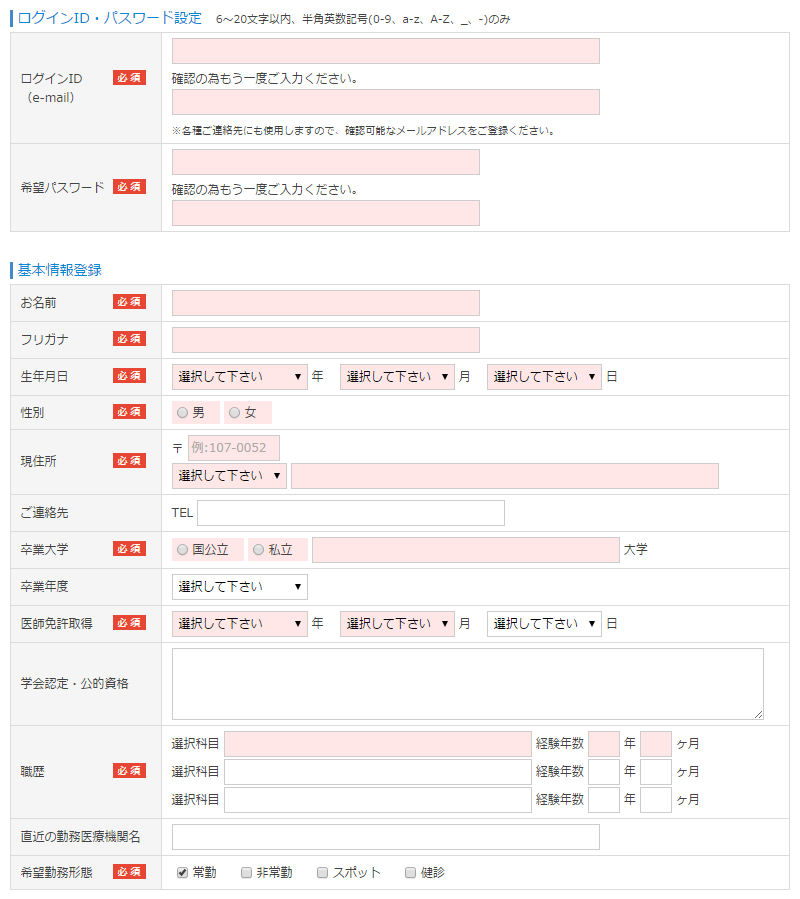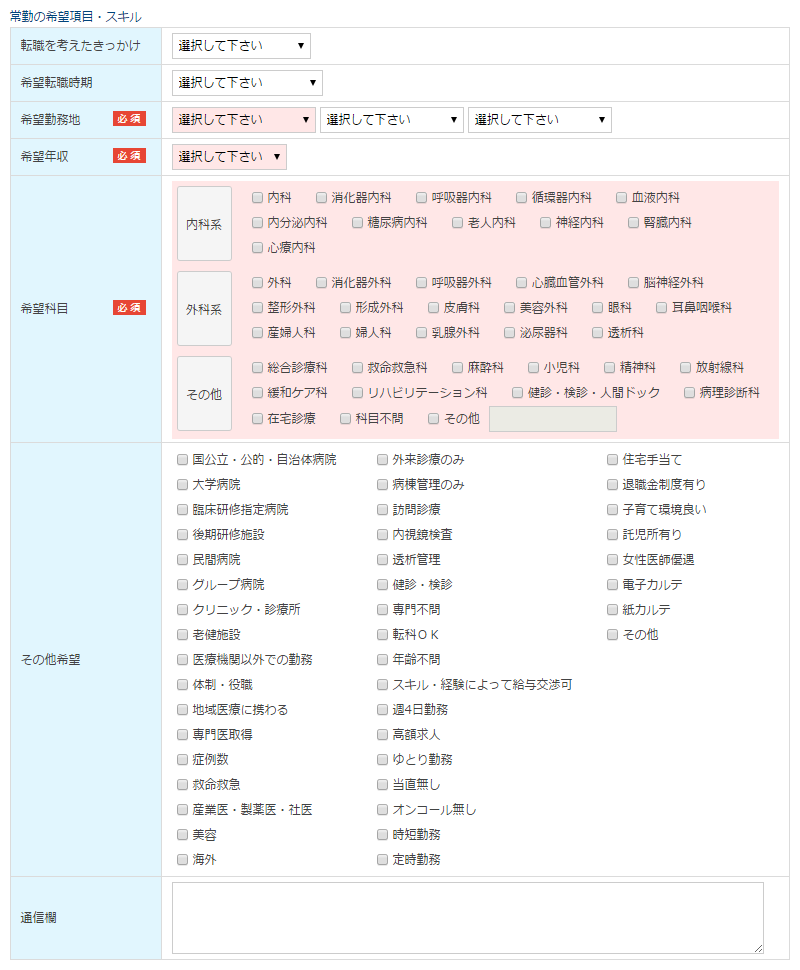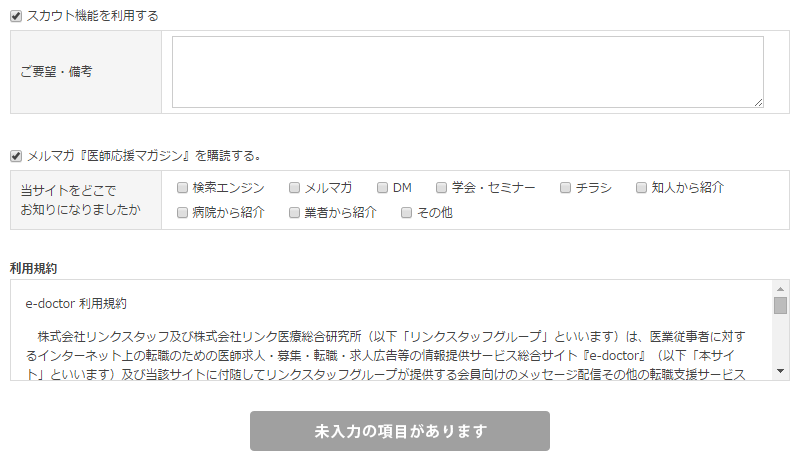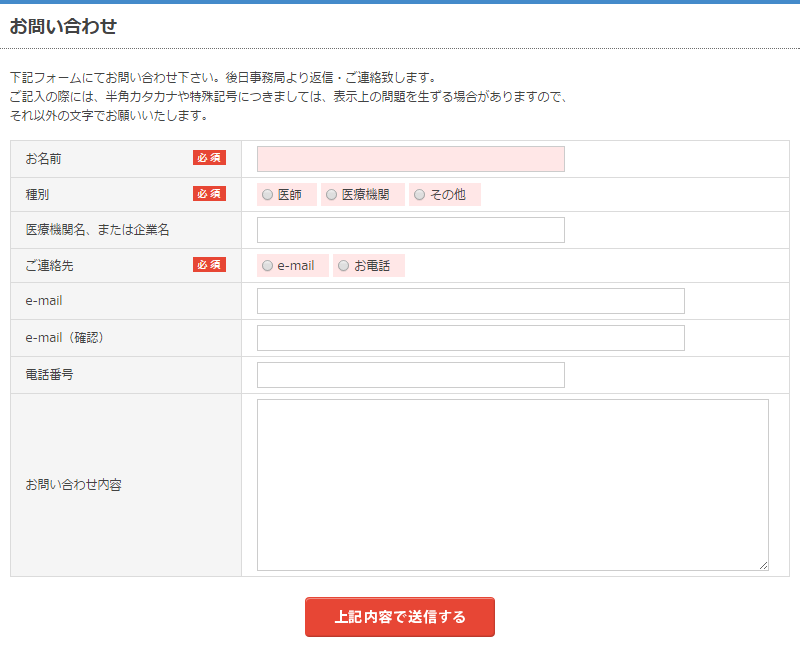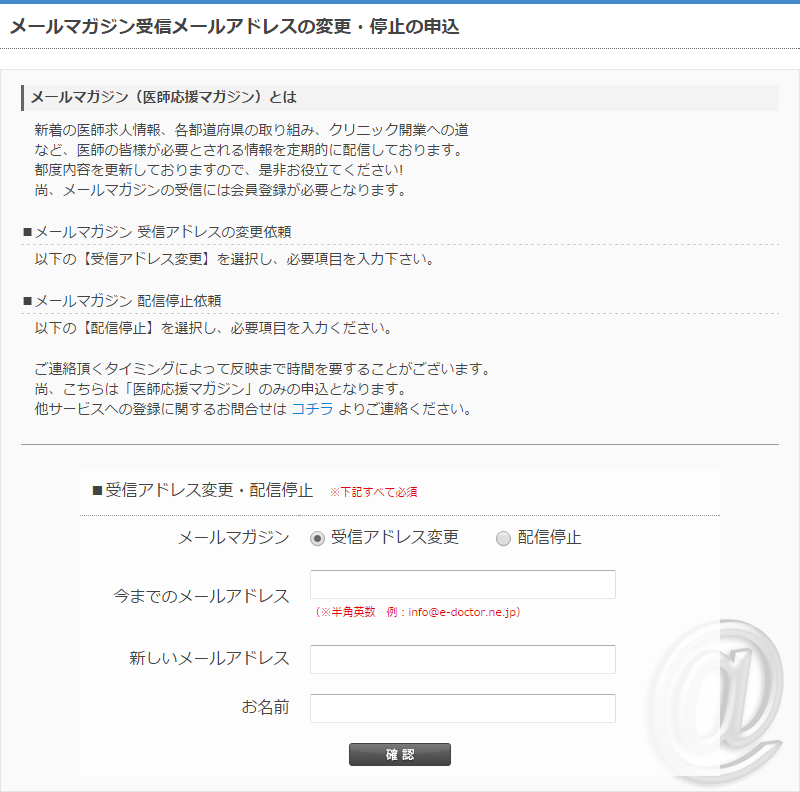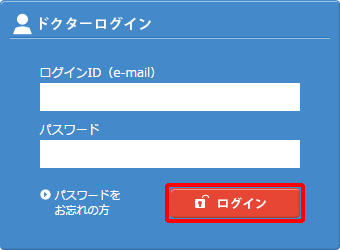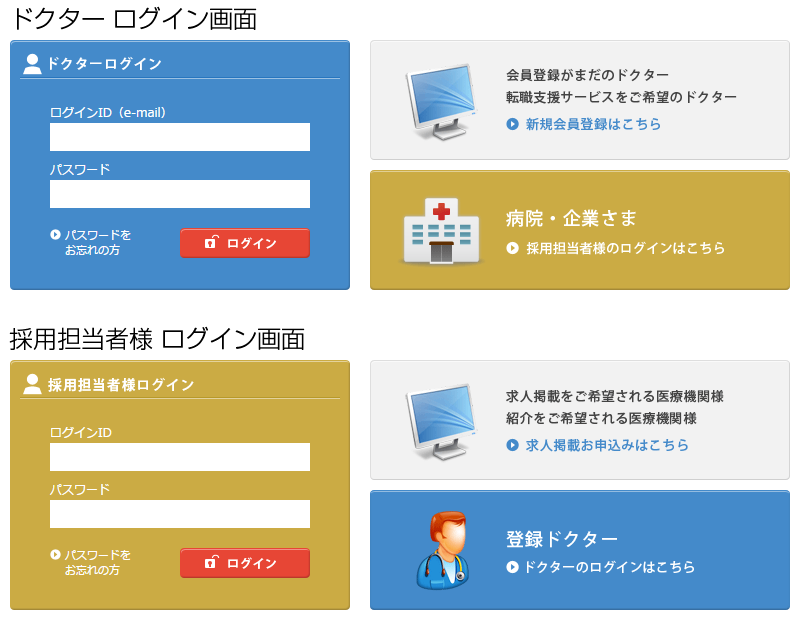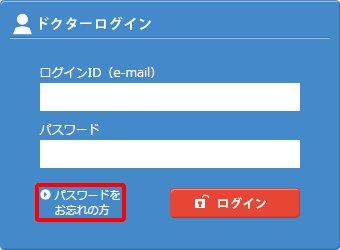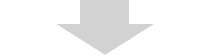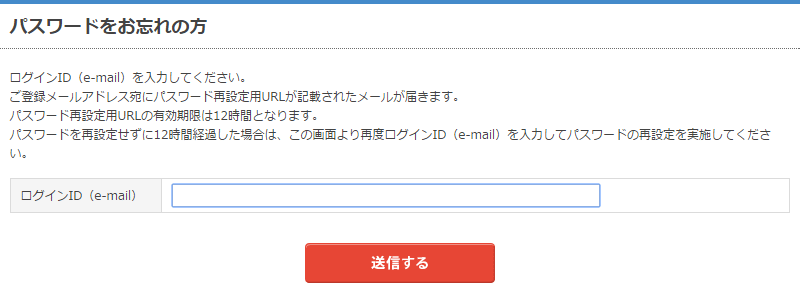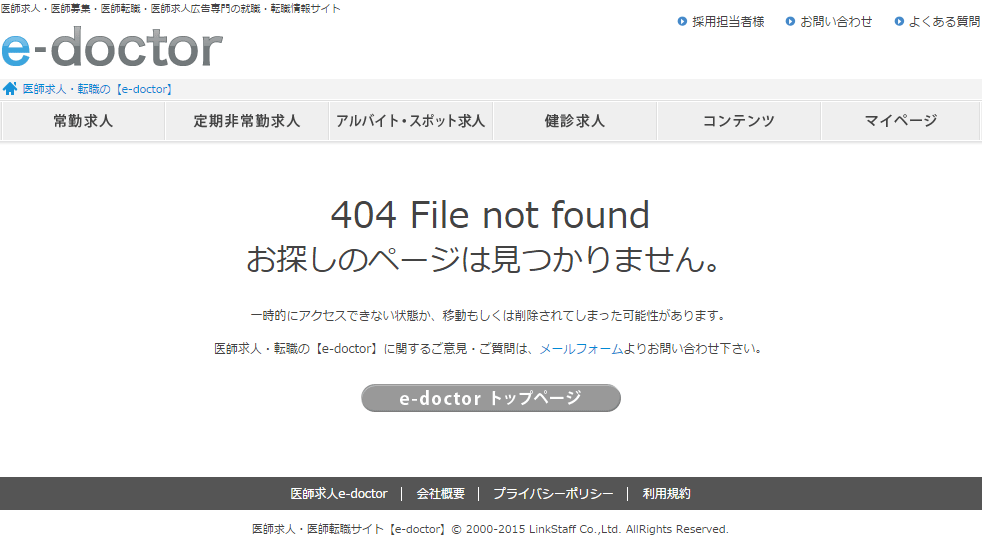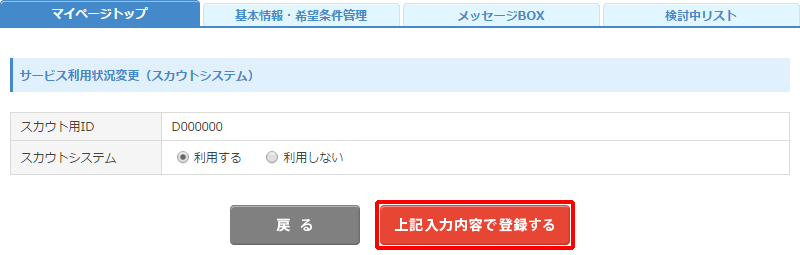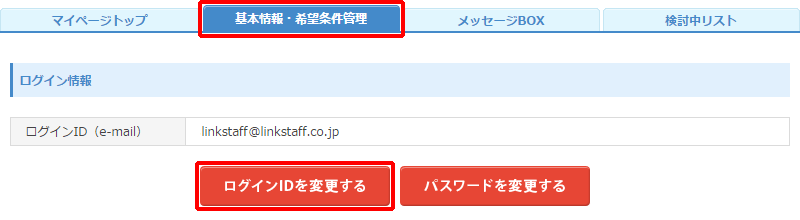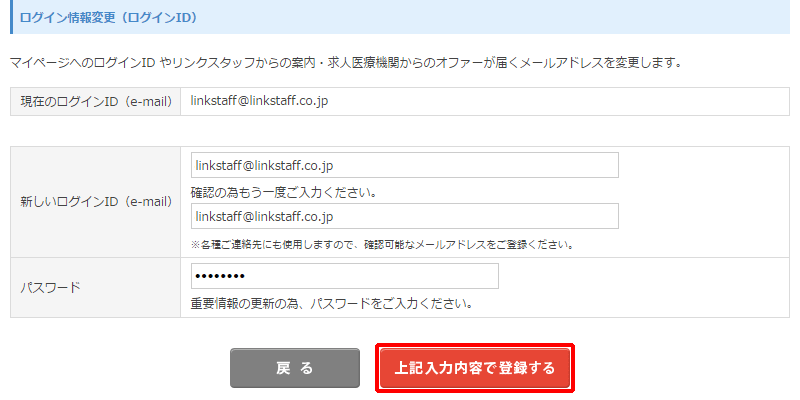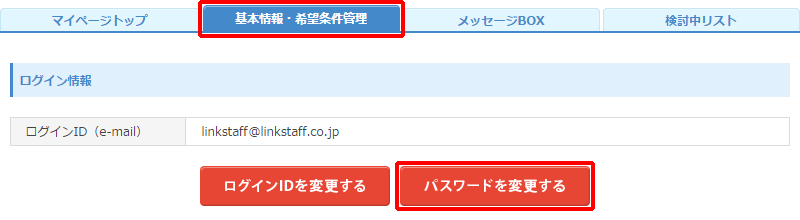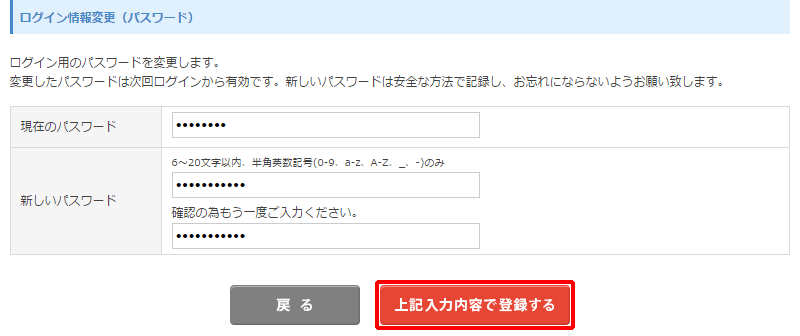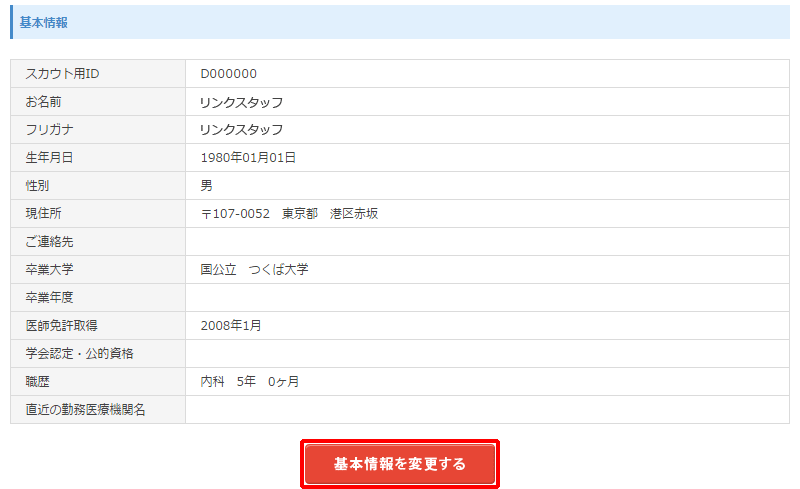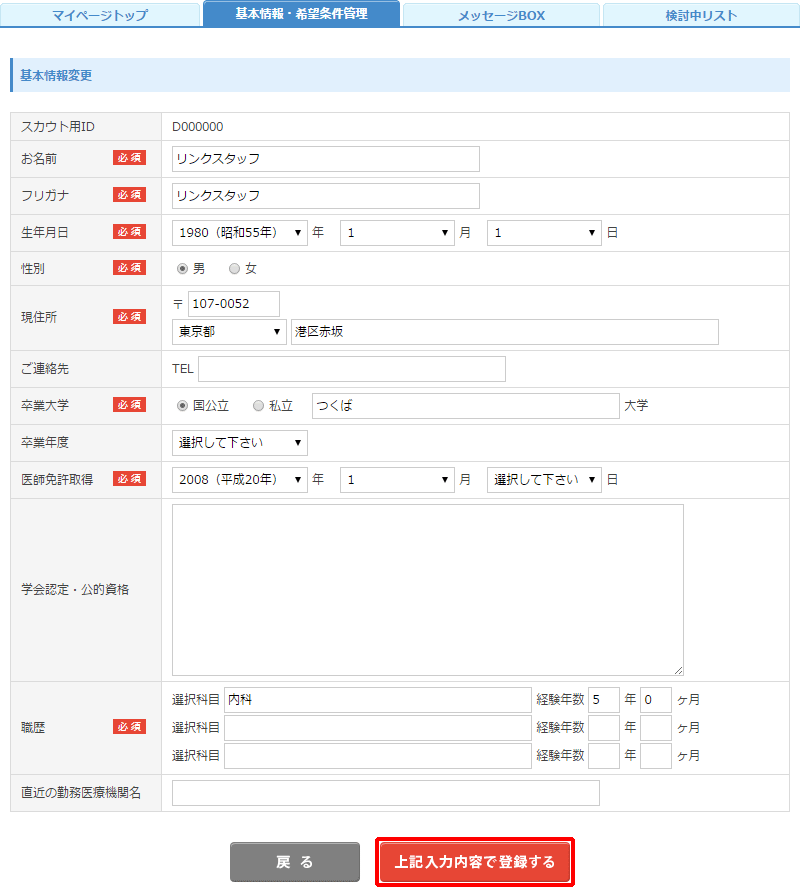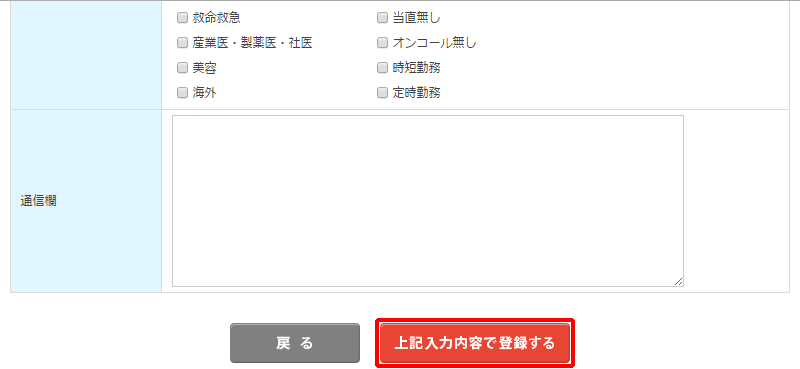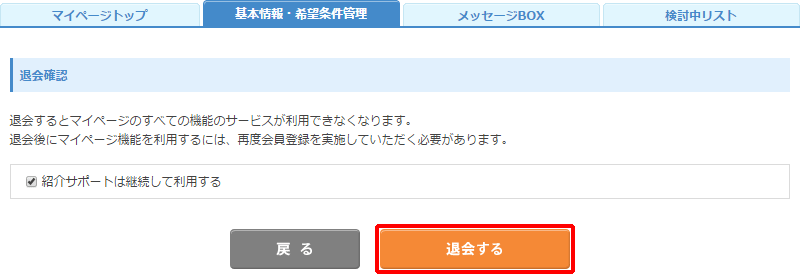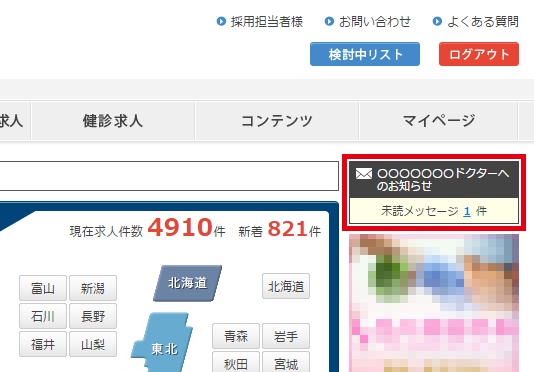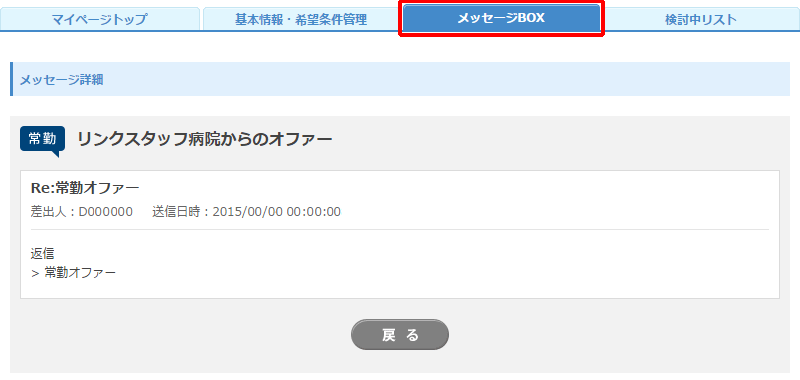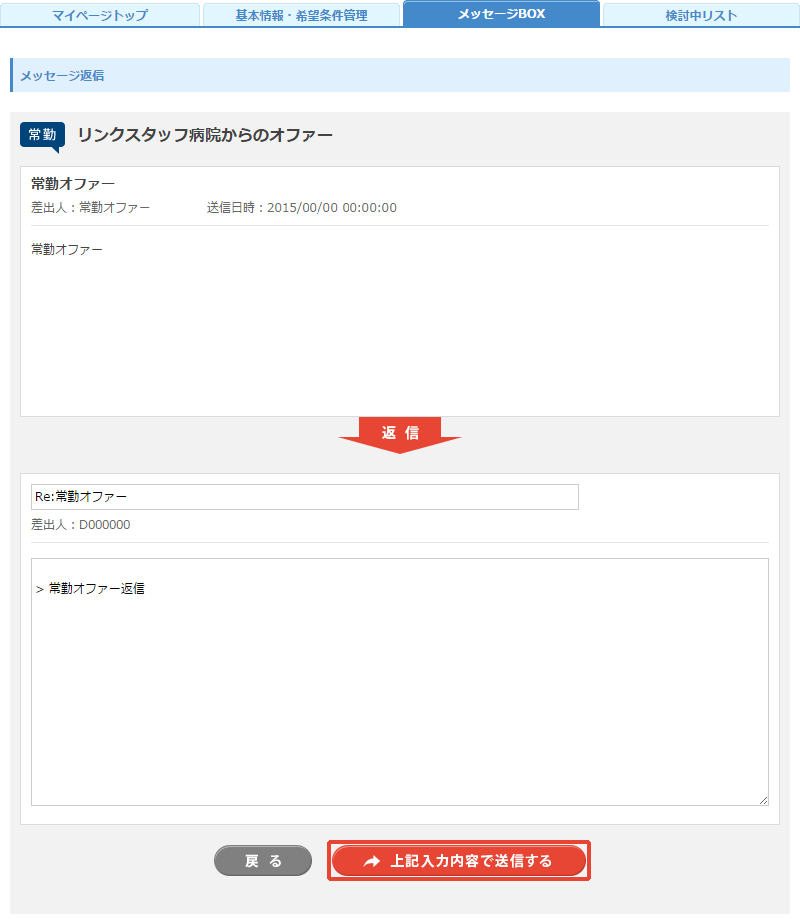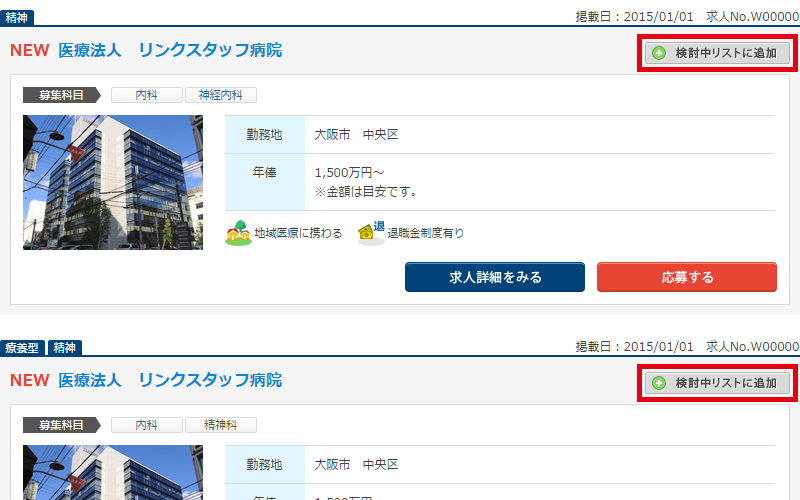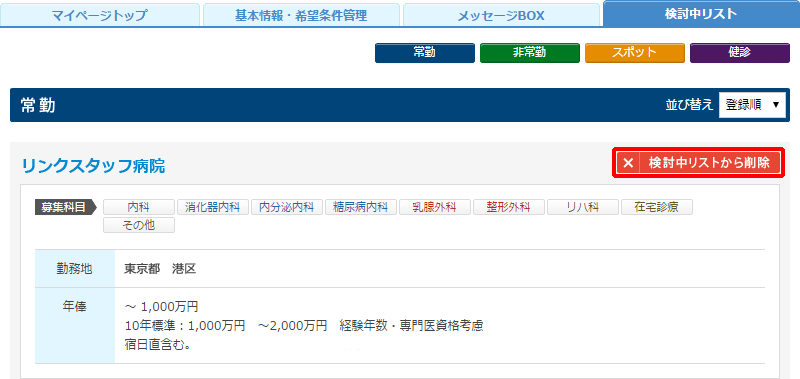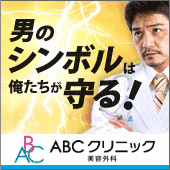よくある質問
e-doctor会員「よくある質問」一覧へ戻る
会員登録について「よくある質問」一覧へ戻る
何が出来るのか
- 沿線検索機能がご利用いただけます。
- お問い合わせの際に、入力に必要な情報があらかじめ入力され、簡単に応募問合せ行えます。
- マイページがご利用いただけます。
- 検討中リストがご利用いただけます。
- 医療機関からのオファーを希望される方には、医療機関からドラフトメールが届きます。
- メルマガを希望される方には、表には出てこない匿名求人のご案内がございます。
登録方法
こちらの登録フォームより必須項目をご入力の上、ご登録をお願いいたします。
ログインID・パスワード設定
ログインIDはお客様のメールアドレスを入力してください。
パスワードはご希望のパスワードを入力してください。
基本情報登録
それぞれの項目を入力してください。
必須の項目は必ず入力をしてください。
希望項目・スキル
[希望勤務形態]をそれぞれ選択するとその下に各勤務形態の[希望項目・スキル]の入力エリアが表示されます。
必須の項目は必ず入力をしてください。
ドラフト機能を利用する
こちらのチェックボックスにチェックを入れると[ドラフト機能]がご利用いただけます。
ご不要の場合はチェックボックスからチェックを外してください。
メルマガ『医師応援マガジン』を購読する
こちらのチェックボックスにチェックを入れるとe-doctorから送られる
メルマガ『医師応援マガジン』(無料)を購読する事ができます。
ご不要の場合はチェックボックスからチェックを外してください。
メルマガについて
メールマガジンの配信希望
メールマガジンの配信をご希望の場合、会員登録が完了されている方は、お問い合わせフォームのお問い合わせ内容に「メールマガジン配信希望」とご記入ください。
会員登録が未だの方はこちらの内容に従い登録をお願いいたします。
メールマガジンの配信停止希望
「メールマガジン購読変更・解除申込みフォーム」から、解除希望にチェックを入れ、お名前とメールアドレスを記述し、解除申込みを行ってください。
ログイン「よくある質問」一覧へ戻る
ログイン方法
ログインする場合は、ドクターログインページにてログインID、パスワードを入力していただき、ログインをクリックしてください。
※ドクターログインページと採用担当者様ログインページがございますので、お間違いのないようご注意ください。
※2014/12のサイトリニューアル後、ログインIDがメールアドレスに変更になりましたので、お間違いのないようご注意ください。
パスワードを忘れた
パスワードをお忘れの方はパスワードをお忘れの方を押してください。
移動したページにログインIDをご入力のうえ送信するを押しますと、ご登録いたしましたメールアドレス宛にe-doctorからメールが届きます。
メール内に記載されたパスワード再設定用URLに移動していただきパスワードの再設定を行ってください。
また、「ご入力いただいたログインIDは登録されておりません。」とエラーが表示される場合は、「新規会員登録ページ」にて会員登録をお願い致します。
※大変申し訳ありませんが、個人情報保護強化のため、基本的には登録メールアドレス(ログインID)を弊社側からドクターへ教えることはできません。
ログインができない
当社規定において、「e-doctor会員様」と「紹介サポート登録者様」は、異なるシステムの下管理させて頂いておりました。
そのため、紹介サービスのみをご利用いただいていたドクターは、マイページをお持ちでない場合がございます。
「紹介サービスのみの登録」なのか「e-doctorマイページ登録」なのかご不明な方は下記の方法でご確認ください。
① ログインページについて
「ログインページ」にてログインID(ご登録メールアドレス)とパスワードを入力しログインしてください。
エラーが表示された場合
「ログインIDまたはパスワードが違います。ご確認の上、再入力してください。」とエラーが表示された方は、「パスワードお忘れの方ページ」にてパスワード再設定をお願い致します。
パスワードがわからない方の場合
「パスワードお忘れの方ページ」にてパスワード再設定をお願い致します。
② パスワードをお忘れの方ページについて
マイページ登録が完了しているメールアドレスの場合
入力されたメールアドレス宛てにパスワード変更のメールが送信されますので、メール受信後パスワードの再設定を行ってください。
マイページ登録がされていないメールアドレスの場合
「ご入力いただいたログインIDは登録されておりません。」とエラーが表示されますので「新規会員登録ページ」にて会員登録をお願い致します。
③ 新規会員登録ページについて
必要事項を入力頂き、「利用規約」に同意の上会員登録をおこなってください。
マイページトップ「よくある質問」一覧へ戻る
ドラフトシステムについて
ドラフトシステムとはドクターのご経歴・スキル・希望条件を匿名で公開し、興味を持った医療機関から「ドラフトメール」が届くサービスです。
匿名で利用可能ですので、安心してご利用ください。
※常勤勤務希望のドクターと非常勤勤務希望のドクターが対象となります。
利用状況を変更する
ドラフトシステムのご利用状況を変更する場合はdoctorサービス利用状況のドラフトシステムの変更するを押してください。
次にドラフトシステムを[利用する][利用しない]を選択し、上記入力内容で登録するを押してください。
基本情報・希望条件管理「よくある質問」一覧へ戻る
ID(メールアドレス)の変更
ID(メールアドレス)を変更する場合は基本情報・希望条件管理ページからログインIDを変更するを押します。
次にログイン情報変更(ログインID)ページで新しいメールアドレスを入力してください。確認のためにもう一度入力をしてください。
そして上記入力内容で登録するを押すとID(メールアドレス)が変更されます。
パスワード変更
パスワードを変更する場合は基本情報・希望条件管理ページからパスワードを変更するを押してください。
次にログイン情報変更(パスワード)ページで新しいパスワードを入力してください。確認のためにもう一度入力してください。
そして上記入力内容で登録するを押すとパスワードが変更されます。
※セキュリティ上の理由によりパスワードを最後に変更してから90日が経ちますと、ログイン時にパスワード変更ページへ自動的に移動します。その後お客様ご自身でパスワードの変更を行って頂く必要がございますのでご了承ください。
基本情報変更
基本情報を変更する場合は基本情報・希望条件管理ページから基本情報を変更するを押してください。
次に任意の情報を変更していただき、上記入力内容で登録するを押すと基本情報が変更されます。
【注意事項】
現在のe-doctorマイページ会員登録では必須項目となっている基本情報ですが、
過去のe-doctorマイページ会員登録では、匿名での登録が可能な場合がございました。
必須項目となっている情報が未入力の場合、ログイン後求人ページに移動した際強制的にログアウトとなる症状が報告されております。
お手数おかけしますが、基本情報の必須項目が未入力なドクターは情報の入力をお願い致します。
退会
退会をする場合は退会手続きに進むを押してください。そして退会するを押すと退会することが出来ます。
※退会をするとマイページのすべての機能のサービスが利用できなくなります。
※退会後にマイページ機能を利用するには、再度会員登録を実施していただく必要があります。
メッセージBOX「よくある質問」一覧へ戻る
メッセージに返信する
受信したメッセージに返信する場合には、メッセージ詳細画面のこのメッセージに返信するを押してください。
次にメッセージ返信フォームが開きますので、フォームに入力後上記入力内容で送信するを押すとメッセージが送られます。